| Linux Tips | |
|
Macintoshとファイルを共有するには 北浦訓行 |
|
Mac OS X以外のMac OSを搭載したMacintoshとLinuxでファイルを共有するときは、Netatalkを使用する。Turbolinux 8 Workstation(製品版)にはNetatalkが含まれているが、Red Hat Linux 7.3やVine Linux 2.5などには入っていないので、RPMファイルをダウンロードしてインストールする必要がある。
RPMファイルは、rpmfind(http://www.rpmfind.net/)で検索するといいだろう。原稿執筆時点での最新版は、netatalk-1.5.3.1-4.i386.rpmだった。ダウンロードしたら、rpmコマンドでインストールする。
# rpm -ivh netatalk-1.5.3.1-4.i386.rpm |
インストールが終わったら、AppleTalkのモジュールがロードできるかどうかを確認する。
# modprobe appletalk |
次に、次回のLinux起動時にNetatalkが起動するように、chkconfigコマンドで設定を行う。
# chkconfig atalk on |
もし、LinuxがNICを2枚搭載したPCで動作しているのであれば、Macintoshと接続するNICを指定しなければならない。例えば、eth1をLANに接続している場合は、/etc/atalk/atalkd.confをテキストエディタで開いて、最下行に、
eth1 -phase 2 |
という指定を追加する。
次に、共有するディレクトリの設定だ。/etc/atalk/AppleVolumes.defaultを開くと、最下行に「~」と記述してあるはずだ(viでは紛らわしいので注意。[G]キーで最下行にジャンプすると分かる)。つまり、デフォルトではユーザーのホームディレクトリが公開されることになる。
この後に、公開するディレクトリ名を入力する。書式は、
公開するLinux上のディレクトリ 公開する名前 |
となる。例えば、/tmpをLinuxTempとして公開するには、次の設定を追加する。
/tmp LinuxTemp |
アクセス権は、Linuxのものがそのまま採用されるので、必要があれば変更しておこう。設定が終了したら、Netatalkを起動する。
# service atalk start |
Macintoshからアクセスするときは、セレクタを起動して[AppleShare]をクリックし、サーバ(例では「athlon」)を選択する。
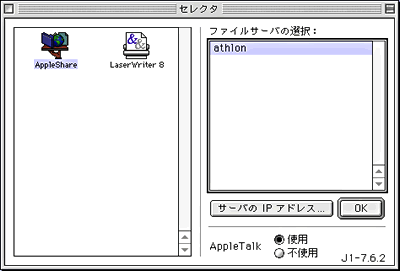 |
| セレクタでサーバを指定する |
[OK]ボタンをクリックすると、ユーザーIDとパスワードを入力する画面が表示される。
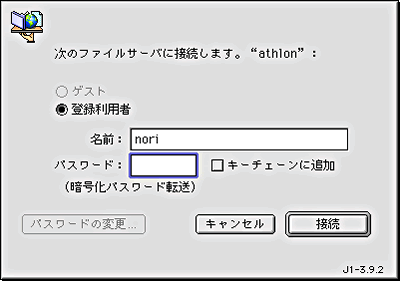 |
| 登録利用者の[名前]にLinuxのユーザーIDを、[パスワード]に同じくLinuxのパスワードを入力する |
LinuxのユーザーIDとパスワードを入力して[接続]ボタンをクリックすると、接続するディレクトリ(LinuxでNetatalkで公開されているディレクトリ)が表示される。接続したいディレクトリを選択して[OK]ボタンをクリックする。
 |
| 接続したいディレクトリを選択する |
 |
| アイコン |
すると、デスクトップ上にネットワークに接続されたハードディスクのアイコンが表示される。このアイコンをダブルクリックすると、Linux上のディレクトリが表示される。
なお、Linux上の同じディレクトリをNetatalkとSambaで公開して、MacintoshとWindowsでファイルをやりとりする場合は、ファイル/ディレクトリ名に漢字(2byte文字)を使わないようにする必要がある。
| Linux Tips Index |
| Linux Squareフォーラム Linux Tipsカテゴリ別インデックス |
|
- 【 pidof 】コマンド――コマンド名からプロセスIDを探す (2017/7/27)
本連載は、Linuxのコマンドについて、基本書式からオプション、具体的な実行例までを紹介していきます。今回は、コマンド名からプロセスIDを探す「pidof」コマンドです。 - Linuxの「ジョブコントロール」をマスターしよう (2017/7/21)
今回は、コマンドライン環境でのジョブコントロールを試してみましょう。X環境を持たないサーバ管理やリモート接続時に役立つ操作です - 【 pidstat 】コマンド――プロセスのリソース使用量を表示する (2017/7/21)
本連載は、Linuxのコマンドについて、基本書式からオプション、具体的な実行例までを紹介していきます。今回は、プロセスごとのCPUの使用率やI/Oデバイスの使用状況を表示する「pidstat」コマンドです。 - 【 iostat 】コマンド――I/Oデバイスの使用状況を表示する (2017/7/20)
本連載は、Linuxのコマンドについて、基本書式からオプション、具体的な実行例までを紹介していきます。今回は、I/Oデバイスの使用状況を表示する「iostat」コマンドです。
|
|




